教你win7安装蓝牙驱动的具体办法-win7怎么安装蓝牙驱动
来源:game773整合
作者:
时间:2024-03-22 11:20
小编:773游戏
现在的电脑不管是台式还是笔记本都是自带蓝牙功能的,加上现在蓝牙耳机也越来越多人在使用,所以蓝牙功能的正常使用也是很重要的。我们以纯净版win7 64位旗舰版为例,我们想要使用蓝牙功能的话,在这之前还必须安装蓝牙驱动才行。那我们又要如何安装呢?我就来教大家如何给win7系统电脑装上蓝牙驱动。
具体方法如下:
1、这里以“华硕笔记本蓝牙驱动”为演示例子
首先,查到电脑的型号,
选中菜单开始--运行或使用快捷键(组合键:Win键+R 键)打开运行窗口。
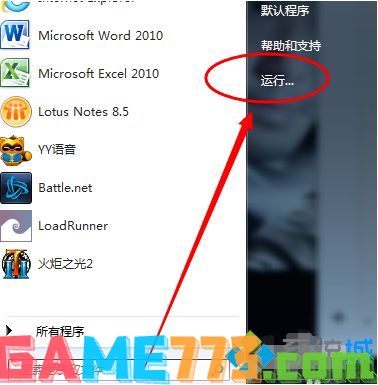
2、输入命令dxdiag并确定启动DirectX诊断工具。
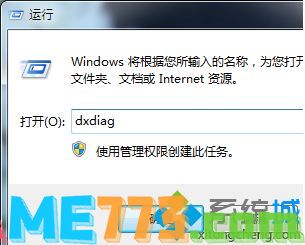
3、系统--系统信息下可以查看到笔记本的型号。

4、进入华硕笔记本的中文官网,点击服务与支持 菜单。
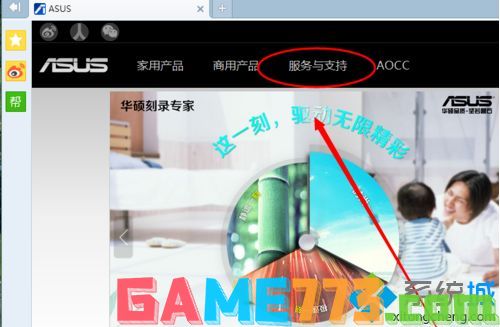
5、搜索笔记本相应的型号,如K42JZ。

6、网站找到相应的笔记本型号的详细信息,在驱动程序和工具软件下选择操作系统的位数。
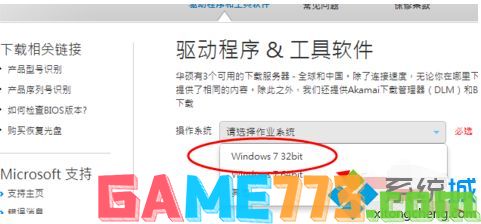
7、在驱动列表中找到蓝牙,打开下拉菜单,点击中国下载。
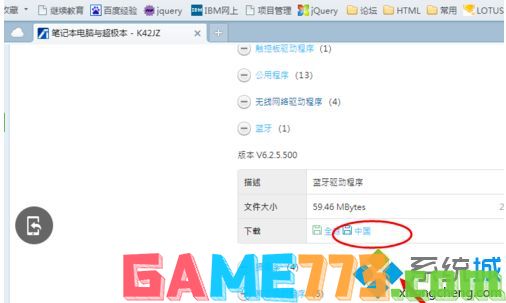
8、下载完成后,解压,双击setup.exe程序根据安装向导提示安装。
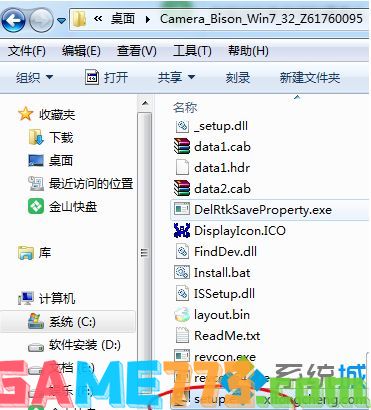
上面介绍的就是关于win7怎么安装蓝牙驱动的具体方法了。如果你也不会的话,可以试试上面的方法哦。希望对你有所帮助。
上面的文章就是教你win7安装蓝牙驱动的具体方法-win7怎么安装蓝牙驱动的全部内容了,文章的版权归原作者所有,如有侵犯您的权利,请及时联系本站删除,更多蓝牙驱动 win7相关资讯,请关注收藏773游戏网。
下一篇:最后一页














